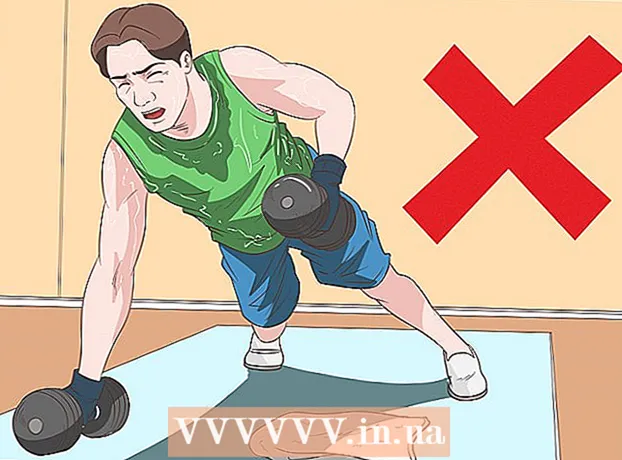Autore:
Roger Morrison
Data Della Creazione:
17 Settembre 2021
Data Di Aggiornamento:
19 Giugno 2024

Contenuto
- Al passo
- Metodo 1 di 5: utilizzo di Google Voice (solo Stati Uniti)
- Metodo 2 di 5: utilizzo delle app del telefono remoto
- Metodo 3 di 5: utilizzo di un'app per iPhone
- Metodo 4 di 5: utilizzo dell'hardware
- Metodo 5 di 5: utilizzo del Mac
- Suggerimenti
- Avvertenze
A volte può essere utile fare una registrazione di una conversazione telefonica, ad esempio se sei un giornalista che vuole registrare un'intervista telefonica, se sei un uomo d'affari / donna che vuole ascoltare una conversazione telefonica, o se sei qualcuno che vuole imparare come comunicare meglio. In questo articolo, spieghiamo come registrare una conversazione per iPhone in modo da poterla sempre ascoltare.
Al passo
Metodo 1 di 5: utilizzo di Google Voice (solo Stati Uniti)
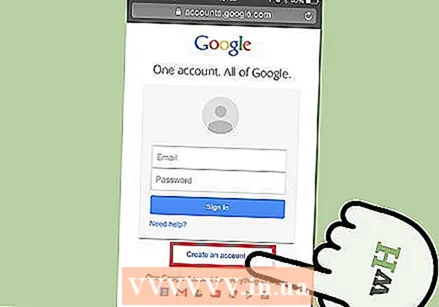 Crea un account Google. Se non hai ancora un account, vai su www.google.com sul tuo computer e crea un account Google. Fare clic sul collegamento "Accedi" e quindi su "Crea un nuovo account Google". Nota: per utilizzare Google Voice è necessario un numero di telefono funzionante negli Stati Uniti. Se non ce l'hai, puoi saltare questa sezione e continuare con i metodi successivi.
Crea un account Google. Se non hai ancora un account, vai su www.google.com sul tuo computer e crea un account Google. Fare clic sul collegamento "Accedi" e quindi su "Crea un nuovo account Google". Nota: per utilizzare Google Voice è necessario un numero di telefono funzionante negli Stati Uniti. Se non ce l'hai, puoi saltare questa sezione e continuare con i metodi successivi. 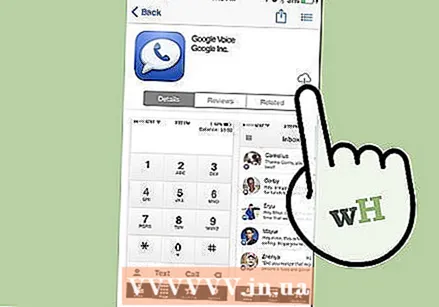 Scarica e installa l'app Google Voice. Sul telefono, cerca l'app Google Voice nell'App Store. Installa l'app.
Scarica e installa l'app Google Voice. Sul telefono, cerca l'app Google Voice nell'App Store. Installa l'app. - Iscriviti a Google Voice. Vai su www.google.com/voice per creare un account. Accedi con le informazioni del tuo account Google e fai clic su "Ottieni un numero di voce" nella colonna di sinistra.
- Segui le istruzioni per determinare il tuo numero di telefono Google. Puoi richiedere di utilizzare un numero di telefono esistente oppure puoi ottenere un nuovo numero che è solo per Google Voice. L'utilizzo di un numero di cellulare esistente costa 20 dollari una volta e questo termina il contratto esistente con il tuo provider americano. In tal modo, corri il rischio di dover pagare una penale per la risoluzione del contratto prima della scadenza del termine del contratto, quindi cerca attentamente le opzioni prima di farlo.
- Un numero di telefono di Google è gratuito. Inserisci semplicemente un prefisso americano, una città o un codice postale e ottieni un elenco di numeri tra cui scegliere. Puoi anche inserire una parola, una frase o una serie di numeri, quindi Google proverà a trovare un numero corrispondente. Ad esempio, un fioraio a Milwaukee potrebbe digitare "Milwaukee - 4LILIES" e potrebbe ottenerlo come numero di telefono.
- Ancora una volta, puoi utilizzare Google Voice solo se hai un numero di telefono funzionante negli Stati Uniti.
- Configura il tuo account Google Voice per registrare le conversazioni. Se hai scelto un numero Google o se hai trasferito il tuo numero esistente a Google Voice, puoi configurare il telefono per registrare le chiamate in arrivo.
- Accedi a Google Voice sul tuo computer. Vai su www.google.com/voice. Fare clic sull'icona a forma di ingranaggio e selezionare "Impostazioni".
- Fare clic sulla scheda "Chiamate" e quindi fare clic sulla casella di controllo accanto a "Opzioni chiamata" per attivare la registrazione delle chiamate.
- Fare clic su "Salva modifiche".
- È possibile attivare la registrazione delle chiamate in qualsiasi momento premendo 4. Per interrompere la registrazione, premere nuovamente 4.
- Nota: non è possibile registrare le chiamate in uscita con Google Voice. È anche utile sapere che Google Voice informa tutte le parti che la conversazione è in fase di registrazione.
Metodo 2 di 5: utilizzo delle app del telefono remoto
 Scarica un'app che ti consente di effettuare chiamate telefoniche. Google Voice della sezione precedente funziona bene, ma puoi anche usare Skype, ad esempio. Se non hai mai utilizzato l'app prima e non hai un account (che sia Skype o Google Voice), normalmente è più semplice creare prima un account su un computer.
Scarica un'app che ti consente di effettuare chiamate telefoniche. Google Voice della sezione precedente funziona bene, ma puoi anche usare Skype, ad esempio. Se non hai mai utilizzato l'app prima e non hai un account (che sia Skype o Google Voice), normalmente è più semplice creare prima un account su un computer. - Puoi scaricare Skype su skype.com/en.
 Creare un account.
Creare un account.- Per Google Voice, segui i passaggi nella sezione precedente.
- Per Skype devi prima avviare il programma. Nella schermata di benvenuto gli utenti possono accedere con un account esistente, le persone che non hanno ancora un account possono fare clic su "Crea un account". Quindi scegli un nome utente e una password per il tuo account.
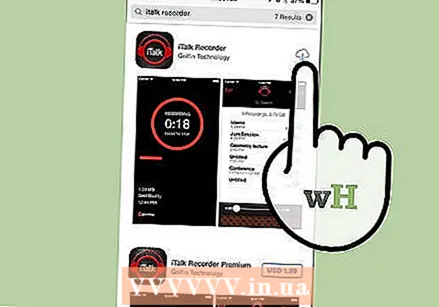 Scarica un'app per registrare suoni e conversazioni. Ci sono molte app disponibili per iPhone per registrare il suono e molte di queste app possono essere scaricate gratuitamente. Prova un'app scaricata dopo averla scaricata, prima di utilizzarla effettivamente.
Scarica un'app per registrare suoni e conversazioni. Ci sono molte app disponibili per iPhone per registrare il suono e molte di queste app possono essere scaricate gratuitamente. Prova un'app scaricata dopo averla scaricata, prima di utilizzarla effettivamente. 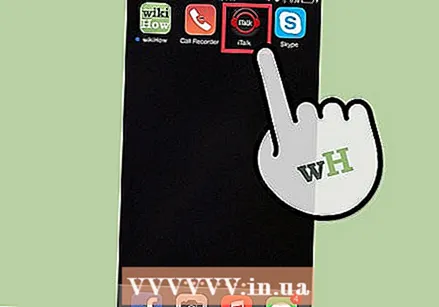 Avvia l'app per effettuare registrazioni. Alcune app devono essere attivate in primo piano durante la registrazione, ma altre app funzioneranno in background.
Avvia l'app per effettuare registrazioni. Alcune app devono essere attivate in primo piano durante la registrazione, ma altre app funzioneranno in background. - La maggior parte delle app di registrazione non funzionerà durante le normali chiamate, quindi è necessario utilizzare un'app per telefono esterna. Quasi tutte le app possono continuare a registrare mentre un programma come Skype è attivo.
 Registra la tua conversazione. Immettere il numero di telefono, iniziare a chiamare e attivare la registrazione.
Registra la tua conversazione. Immettere il numero di telefono, iniziare a chiamare e attivare la registrazione. - Quando hai finito di registrare, puoi scaricare il file di registrazione sul tuo computer. È possibile modificare o inviare tramite posta elettronica il file sul computer. Puoi quindi cancellarlo sul tuo iPhone per liberare spazio.
Metodo 3 di 5: utilizzo di un'app per iPhone
 Vai all'App Store. Apple chiude la maggior parte delle app che registrano le chiamate nel momento in cui inizia una telefonata a causa delle complicazioni legali della registrazione delle chiamate. Ma ci sono app che reindirizzano le chiamate attraverso un call center, consentendo loro di registrare la chiamata e salvarla sul proprio server.
Vai all'App Store. Apple chiude la maggior parte delle app che registrano le chiamate nel momento in cui inizia una telefonata a causa delle complicazioni legali della registrazione delle chiamate. Ma ci sono app che reindirizzano le chiamate attraverso un call center, consentendo loro di registrare la chiamata e salvarla sul proprio server. - Assicurati che il tuo provider consenta le cosiddette "chiamate a tre" (chiamare con tre parti contemporaneamente), perché è così che le app aggirano le restrizioni di Apple.
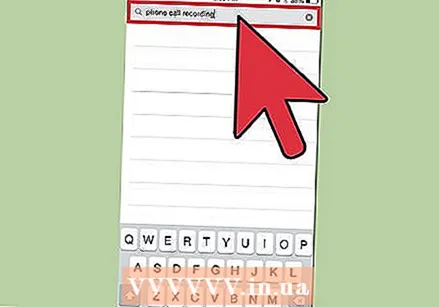 Fai le tue ricerche e trova l'app più adatta alle tue esigenze. In iTunes, fai una ricerca con i termini "registrazione delle telefonate". Sono disponibili diverse opzioni, che vanno dal prezzo gratuito a circa $ 10.
Fai le tue ricerche e trova l'app più adatta alle tue esigenze. In iTunes, fai una ricerca con i termini "registrazione delle telefonate". Sono disponibili diverse opzioni, che vanno dal prezzo gratuito a circa $ 10. - Di solito le app sono gratuite da installare o almeno non costose, ma alcune app applicano una tariffa per chiamata o per minuto chiamato. Con altre app paghi un importo mensile fisso e puoi registrare tutte le conversazioni che desideri.
- Controlla anche quanto possono essere lunghe le registrazioni. Con molte app, la durata delle chiamate è limitata, quindi la registrazione (ma non la chiamata) viene automaticamente interrotta se il limite viene superato.
- Alcune app memorizzano le conversazioni su un server esterno, altre utilizzano il cloud.
- Alcune app notificano automaticamente alla persona che stai chiamando che la chiamata è in fase di registrazione. Alcune app emettono regolarmente un segnale acustico, informando il chiamante che la chiamata è ancora in fase di registrazione.
 Avvia la tua app e inizia una conversazione. I dettagli variano in base all'app, ma tutte le app funzionano più o meno allo stesso modo. Sarai connesso al server, quindi la chiamata verrà unita alla linea telefonica che stai chiamando.
Avvia la tua app e inizia una conversazione. I dettagli variano in base all'app, ma tutte le app funzionano più o meno allo stesso modo. Sarai connesso al server, quindi la chiamata verrà unita alla linea telefonica che stai chiamando. - Quando la chiamata viene unita, la registrazione inizia. La registrazione si interromperà automaticamente al termine della chiamata o al superamento del limite di tempo.
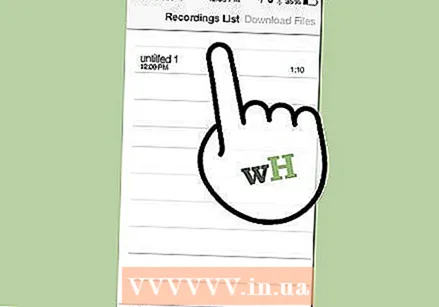 Riproduci la registrazione. Le conversazioni vengono archiviate nel cloud o sul server del provider e vengono visualizzate in un elenco.
Riproduci la registrazione. Le conversazioni vengono archiviate nel cloud o sul server del provider e vengono visualizzate in un elenco. - Alcuni servizi offrono anche archiviazione, gestione e ripristino in linea.
- In molti casi puoi modificare le conversazioni, salvando solo i pezzi che vuoi conservare. È quindi possibile inviare tramite posta elettronica o gestire le registrazioni come si è abituati con i normali file del computer.
Metodo 4 di 5: utilizzo dell'hardware
 Scarica il software di registrazione sul tuo tablet o computer. Se disponi di altro hardware, come un iPad o un computer con microfono, puoi utilizzarlo per registrare le tue telefonate. Sono disponibili diversi programmi per entrambi i computer con Windows e OS X.
Scarica il software di registrazione sul tuo tablet o computer. Se disponi di altro hardware, come un iPad o un computer con microfono, puoi utilizzarlo per registrare le tue telefonate. Sono disponibili diversi programmi per entrambi i computer con Windows e OS X. - Su un Mac, puoi utilizzare QuickTime Player per registrare e riprodurre l'audio.
- È possibile utilizzare il programma Registratore di suoni su un PC.
- Audacity è un programma gratuito disponibile per tutti i sistemi operativi, incluso Linux.
 Metti il tuo iPhone davanti a te. Funziona meglio quando ti trovi in una stanza senza rumori ambientali. Stai per mettere la conversazione sull'altoparlante. Se c'è molto rumore nella stanza, registrerai anche quel rumore.
Metti il tuo iPhone davanti a te. Funziona meglio quando ti trovi in una stanza senza rumori ambientali. Stai per mettere la conversazione sull'altoparlante. Se c'è molto rumore nella stanza, registrerai anche quel rumore.  Punta il microfono. Se utilizzi un laptop o un tablet, assicurati che il microfono sia vicino al telefono. Se stai utilizzando un microfono esterno, posizionalo in modo che sia rivolto verso il bordo inferiore del tuo iPhone: è lì che si trova l'altoparlante.
Punta il microfono. Se utilizzi un laptop o un tablet, assicurati che il microfono sia vicino al telefono. Se stai utilizzando un microfono esterno, posizionalo in modo che sia rivolto verso il bordo inferiore del tuo iPhone: è lì che si trova l'altoparlante. 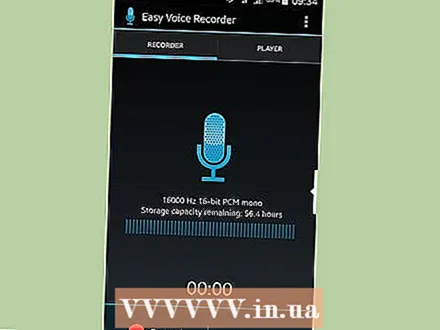 Avvia il programma di registrazione.
Avvia il programma di registrazione. Verifica la connessione. Registra un brano e riproducilo, quindi sai per certo che tutto funziona correttamente.
Verifica la connessione. Registra un brano e riproducilo, quindi sai per certo che tutto funziona correttamente. - Quando prendi la registrazione dovresti vedere il misuratore del programma di registrazione muoversi. Se non vedi nulla in movimento, regola il livello di ingresso del programma di registrazione.
 Avvia una telefonata. Assicurati che l'altoparlante sia acceso, metti il programma in registrazione e avvia la conversazione. Una volta che parli, fai sapere all'altra persona che la conversazione è in fase di registrazione.
Avvia una telefonata. Assicurati che l'altoparlante sia acceso, metti il programma in registrazione e avvia la conversazione. Una volta che parli, fai sapere all'altra persona che la conversazione è in fase di registrazione.  Termina la registrazione. Quando hai finito la conversazione, puoi riagganciare. Se necessario, dì qualcosa che vorresti ricordare sulla conversazione, quindi interrompi la registrazione.
Termina la registrazione. Quando hai finito la conversazione, puoi riagganciare. Se necessario, dì qualcosa che vorresti ricordare sulla conversazione, quindi interrompi la registrazione.
Metodo 5 di 5: utilizzo del Mac
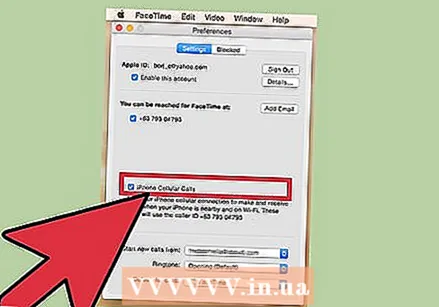 Attiva le chiamate tramite il tuo Mac.
Attiva le chiamate tramite il tuo Mac.- Apri FaceTime e poi vai su "Preferenze".
- Seleziona "Chiama da iPhone" e attiva la funzione.
 Assicurati che il tuo iPhone e il tuo Mac siano connessi alla stessa rete Wi-Fi.
Assicurati che il tuo iPhone e il tuo Mac siano connessi alla stessa rete Wi-Fi.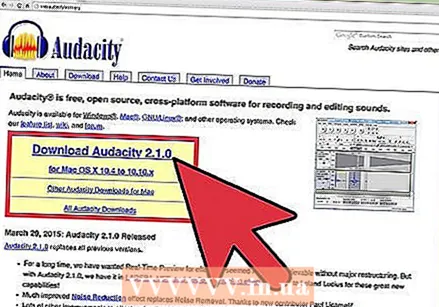 Scarica un programma di registrazione per il tuo Mac. Come accennato prima, ci sono diversi programmi di registrazione disponibili per il tuo Mac.
Scarica un programma di registrazione per il tuo Mac. Come accennato prima, ci sono diversi programmi di registrazione disponibili per il tuo Mac.  Inizia la conversazione con FaceTime sul tuo Mac. Di 'alla persona che stai chiamando che registrerai la chiamata e inizierai a registrare se hai il suo permesso.
Inizia la conversazione con FaceTime sul tuo Mac. Di 'alla persona che stai chiamando che registrerai la chiamata e inizierai a registrare se hai il suo permesso.
Suggerimenti
- Non utilizzare le cuffie mentre chiami qualcuno, poiché verrà registrata solo la tua parte della chiamata.
Avvertenze
- La registrazione di conversazioni in cui non si partecipa alla conversazione viene considerata come intercettazione. La legge proibisce ai cittadini di intercettare le conversazioni. Tuttavia, la registrazione delle conversazioni a cui partecipi è consentita, anche se non dici che stai registrando la conversazione.